Czy kiedykolwiek obudziłeś się w środku nocy i miałeś trudności z ponownym zaśnięciem? Dopóki wstajesz, próbujesz nadrobić zaległości w czytaniu, ale nie masz ochoty zapalać światła. Jeśli czytasz bez dodawania filtra niebieskiego światła, czytanie może nie być tak przyjemne i może zranić Twoje oczy.
Ponieważ na Androida istnieje aplikacja do prawie wszystkiego, możesz się założyć, że są świetne aplikacje z filtrem niebieskiego światła możesz spróbować. Niektóre aplikacje będą miały więcej opcji niż inne, na wypadek, gdybyś polubił aplikację z wieloma funkcjami. Ale jeśli wszystko, czego szukasz, to aplikacja, która stosuje filtr, jest też taka aplikacja.
1. Filtr światła niebieskiego-zmiana nocna w trybie nocnym

Filtr niebieskiego światła – Nocna zmiana trybu nocnego jest łatwa aplikacja do użycia. Jeśli chodzi o wybór filtra światła niebieskiego, masz do wyboru pięć różnych opcji. Opcje będą reprezentowane przez ikony, takie jak Księżyc, Świeca, Słońce i dwie żarówki. Po dotknięciu aplikacja zastosuje filtr niebieskiego światła dla tej opcji.
Użyj suwaka, aby zastosować intensywność filtra i określić, jak bardzo ma on przyciemniać ekran. Możesz zastosować filtr ręcznie lub zaplanować jego włączanie i wyłączanie w określonych godzinach. Istnieje również opcja tymczasowego wstrzymania aplikacji na 60 sekund. Na dole znajdziesz również opcję, aby mieć lub nie, w pasek powiadomień, ikona, która pomoże Ci ręcznie włączyć filtr.
2. Filtr światła niebieskiego i tryb nocny – Night Shift
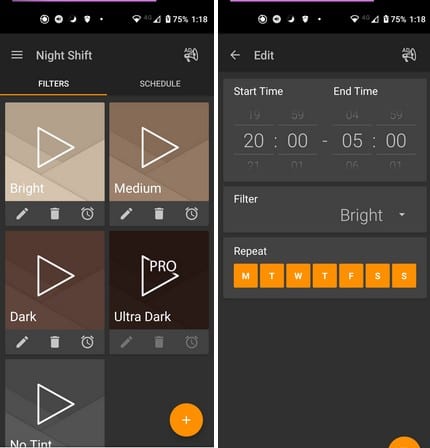
Filtr światła niebieskiego Night Shift działa trochę inaczej niż pierwsza aplikacja. Na przykład nie ma suwaka, więc możesz dostosować intensywność filtra. Zamiast tego oferuje osobne opcje, jeśli chodzi o intensywność filtra. Możesz wybierać spośród opcji, takich jak:
- Jasne
- Średni
- Ciemny
- Ultra ciemny (tylko Pro)
- Bez odcienia
W prawym dolnym rogu zobaczysz pomarańczowe kółko ze znakiem plusa. Jeśli chcesz stworzyć swój własny filtr, możesz to zrobić w tym miejscu.
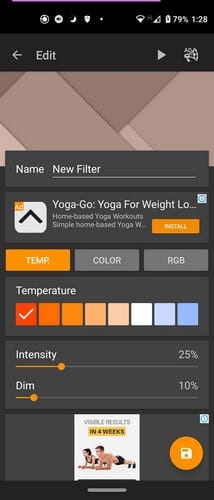
Po nadaniu nazwy nowemu filtrowi musisz dodać takie elementy, jak temperatura, kolor i RGB. Po dotknięciu przycisku Zapisz nowy filtr pojawi się wraz z innymi na stronie głównej. Istnieje również możliwość przejścia na Pro za 2,99 USD. Otrzymujesz dożywotnie bezpłatne aktualizacje, ultra ciemny filtr, brak reklam i wiele harmonogramów w tej cenie.
3. Filtr światła niebieskiego do pielęgnacji oczu
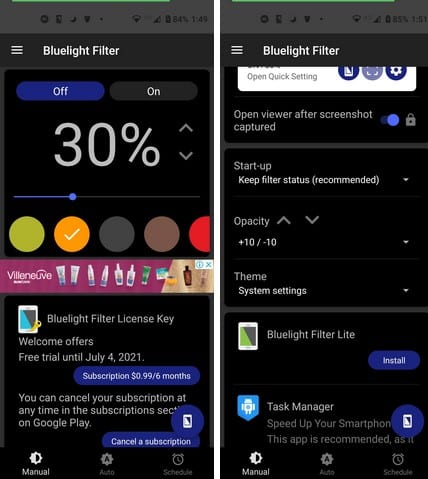
Filtr niebieskiego światła do pielęgnacji oczu umożliwia dodanie określony kolor dla twojego filtra. Możesz wybierać spośród kolorów takich jak Szary, Brązowy, Czerwony, Żółty, Zielony. Aplikacja oferuje inne opcje, takie jak dodawanie skrótu do ekranu głównego, skrót paska stanu, robienie zrzutów ekranu bez filtra ekranu i dostosowywanie krycia filtra.
Aby korzystać ze wszystkich funkcji, musisz przejść na Premium, ale jeśli chcesz obejrzeć jedną reklamę, możesz korzystać ze wszystkich funkcji za darmo przez dziesięć dni. Możesz także przełączyć się z trybu ciemnego i jasnego.
4. Filtr światła niebieskiego Twighlight dla lepszego snu
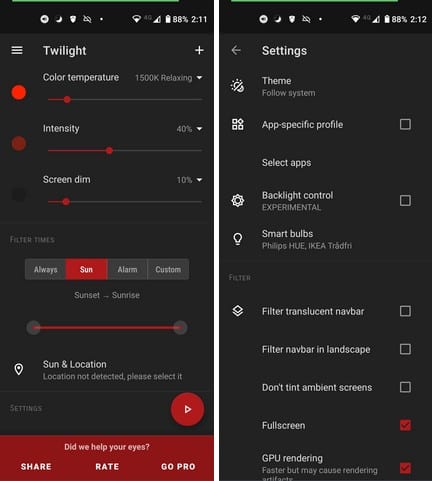
Aplikacja oferująca różne opcje to Filtr Twilight Blue Light dla lepszego snu . Gdy po raz pierwszy otworzysz aplikację, zobaczysz krótką prezentację, w jaki sposób niebieskie światło może być szkodliwe i jak korzystać z aplikacji. Możesz dostosować takie rzeczy, jak temperatura kolorów, intensywność, przyciemnienie ekranu i czasy filtrowania na stronie głównej aplikacji.
Dzięki tej ostatniej opcji możesz wybrać Zawsze, Słońce, Alarm i Niestandardowy. Użyj suwaka, który znajduje się tuż pod nim, aby ustawić minutnik na żądany czas. Inne opcje, które znajdziesz, to:
- Filtruj powiadomienia i ekran blokady
- Motywy
- Profil aplikacji
- Kontrola podświetlenia
- Inteligentne żarówki
- Filtruj półprzezroczysty pasek nawigacyjny
- Filtruj pasek nawigacyjny w orientacji poziomej
- Nie przyciemniaj ekranów otoczenia, pełny ekran
- Rozpocznij przy rozruchu i nie tylko.
5. sFilter-bezpłatny filtr światła niebieskiego
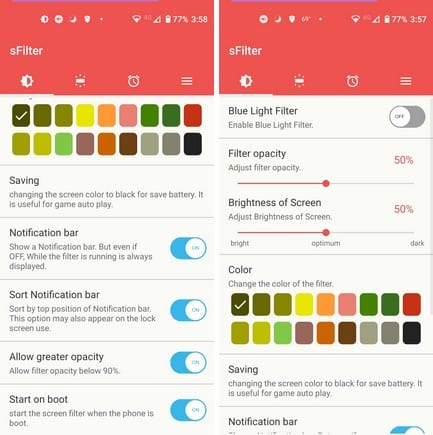
Ostatnie, ale nie mniej ważne, masz sBez filtrów sFiltr światła niebieskiego. Gdy po raz pierwszy otworzysz aplikację, zobaczysz opcje, które możesz dostosować, takie jak Pojemność filtra, Jasność ekranu oraz przycisk wyłączania i włączania. Do wyboru są różne kolory filtrów, takie jak opcja oszczędzanie baterii, Pokaż sterowanie opcja na pasku powiadomień, opcja Umieść kontrolę u góry paska powiadomień, Zezwól na większą krycie i Rozpocznij przy rozruchu.
U góry zobaczysz cztery karty. Właśnie przeczytałeś, co ma pierwsza karta, ale w drugiej możesz bawić się opcjami, takimi jak włączanie widżetu aplikacji, dostosowywanie rozmiaru widżetu, stosowanie efektów widżetu, naprawienie pozycji widżetu i przycisk kontroli przezroczystości filtra.
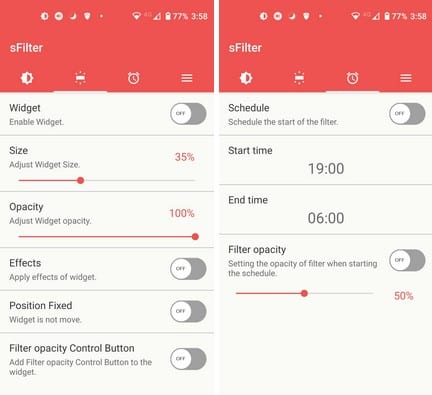
Na ostatniej karcie znajdziesz wszystko, czego potrzebujesz, aby ustawić filtr zgodnie z harmonogramem. Istnieje również możliwość ustawienia krycia filtra. Jak widać, jest to aplikacja łatwa w użyciu i dająca wiele opcji konfiguracji wszystkiego tak, jak lubisz.
Wniosek
Jednym z wielu problemów, które może powodować niebieskie światło, jest jeszcze trudniejsze zasypianie. Niebieskie światło będzie Cię podtrzymywać, gdy pomysł na czytanie będzie zupełnie odwrotny. Korzystając z jednej z aplikacji z listy, pomożesz chronić swój wzrok przed szkodliwymi czynnikami, które może powodować niebieskie światło. Czy dużo czytasz w nocy? Podziel się swoimi przemyśleniami w komentarzach poniżej i nie zapomnij podzielić się artykułem z innymi w mediach społecznościowych.
